
- Autorius John Day [email protected].
- Public 2024-01-30 10:46.
- Paskutinį kartą keistas 2025-01-23 14:59.

Ankstesniame straipsnyje aptariau, kaip ESP8266 padaryti prieigos tašku.
Ir šiame straipsnyje aš jums parodysiu, kaip prijungti ESP8266 prie „Wi -Fi“tinklo (todėl ESP8266 tampa klientu).
Prieš pradėdami mokymą, įsitikinkite, kad prie „Arduino IDE“pridėjote ESP8266 plokštę. Jei ne, jums bus nenaudinga vadovautis šia pamoka. Norėdami pridėti ESP8266 plokštę prie „Arduino IDE“, skaitykite šiame straipsnyje „Darbo su ESP8266 („ NodeMCU Lolin V3 “) pradžia“
1 žingsnis: reikalingi komponentai


tai yra komponentas, kurio jums reikia šioje pamokoje:
- NodeMCU ESP8266
- USB mikro
- Nešiojamas kompiuteris
- Prieigos taškas
- Interneto ryšys (optinis)
2 žingsnis: programavimas
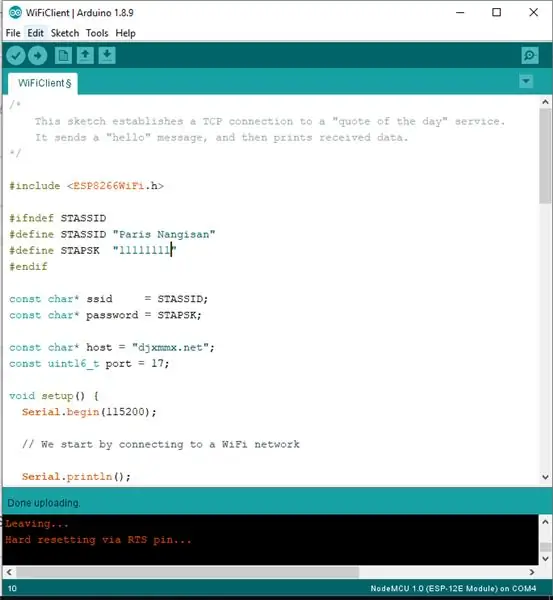
Pridėję ESP8266 plokštę prie „Arduino IDE“. bus papildomų pavyzdinių programų, skirtų specialiai ESP8266, kurias galima naudoti. Norėdami prijungti ESP8266 prie „WiFi“tinklo. Tai reiškia, kad pakeisime EPS8266 režimą į „WiFi“klientą. šiuo keliu:
- Atidarykite „Arduino IDE“
- Spustelėkite failą> Pavyzdžiai> ESP8266WiFi> „WiFi“klientas
- Koreguokite šį kodą pagal turimus duomenis
#define STASSID „your-ssid“// naudojamo „wifi“pavadinimas
#define STAPSK „tavo slaptažodis“// slaptažodis
Po to įkelkite eskizą į ESP8266 plokštę. Ir palaukite, kol baigsis.
3 žingsnis: rezultatas
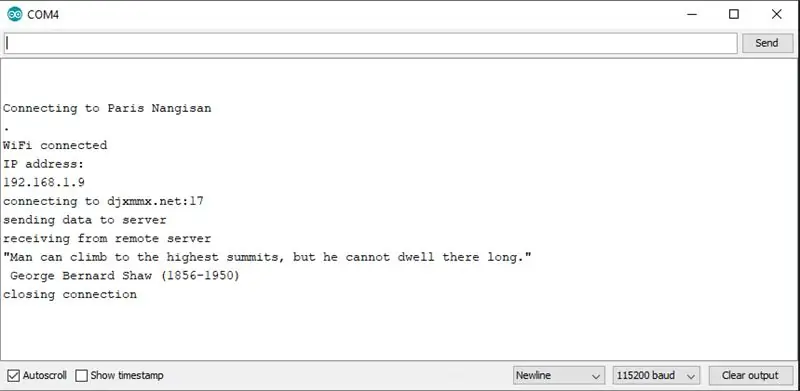
Baigus eskizo įkėlimą. Toliau pateikiamas būdas pamatyti rezultatus:
- Atidarykite serijinį monitorių
- ESP8266 plokštėje spustelėkite atstatyti
- Sėkmingai prisijungus, rezultatas atrodys kaip 1 pav
- Jei jis nebus sėkmingai prijungtas, rezultatas nebus toks kaip 1 paveiksle
Rekomenduojamas:
Prijunkite HM-10 prie „Micro: bit“naudodami „Bluetooth“: 5 žingsniai

Prijunkite HM-10 prie „Micro: bit“naudodami „Bluetooth“: Viskas prasidėjo, kai manęs paprašė sukurti automatinę drėkinimo sistemą. Norėdami pranešti vartotojui, mikrobitą reikėjo prijungti prie HM-10. Kitos pamokos apie tai, kaip tai padaryti, nebuvo, todėl išstudijavau „Bluetooth“ryšį ir padariau pavyzdį
Prijunkite „Maduino UNO“prie servo variklio: 7 žingsniai

Prijunkite „Maduino UNO“prie „Servo Motor“: šioje pamokoje servo varikliui pasukti naudosime „Arduino UNO“, servo variklį ir „Visuino“. Žiūrėkite demonstracinį vaizdo įrašą
Prijunkite „Raspberry Pi“prie kolegijos WIFI: 6 veiksmai

Prijunkite „Raspberry Pi“prie kolegijos WIFI: tai padės prisijungti prie kolegijos WIFI naudojant „Raspberry Pi“mokyklų projektams. Paprastai mokyklos WIFI yra pilkas ir jūs negalite pasirinkti jo naudoti savo „Raspberry Pi“
Prijunkite „Headless Pi“prie bibliotekos „WiFi“tinklo: 7 veiksmai

Prijunkite „Headless Pi“prie bibliotekos „Wi -Fi“tinklo: kiek kartų norėjote dirbti su „Raspberry Pi“projektais be galvos, vietinėje bibliotekoje, kad tik įstrigtumėte, nes atvirame „WiFi“tinkle reikia naudoti naršyklę? Nesijaudinkite daugiau, šis „Instructable“yra čia, kad padėtų! Mes
Prijunkite Raspberry Pi prie nešiojamojo kompiuterio ekrano be LAN kabelio ar WIFI: 9 žingsniai

Prijunkite Raspberry Pi prie nešiojamojo kompiuterio ekrano be LAN kabelio ar WIFI: Šioje pamokoje aš parodysiu, kaip galime prijungti Raspberry pi prie nešiojamojo kompiuterio ekrano be LAN kabelio ar „Wifi“. „Raspberry Pi“turi sudėtinį vaizdo išvesties lizdą, kuris palaiko keturis skirtingus režimus1. sdtv_mode = 0 Įprastas NTSC2. sdtv_mode = 1 Japonija
